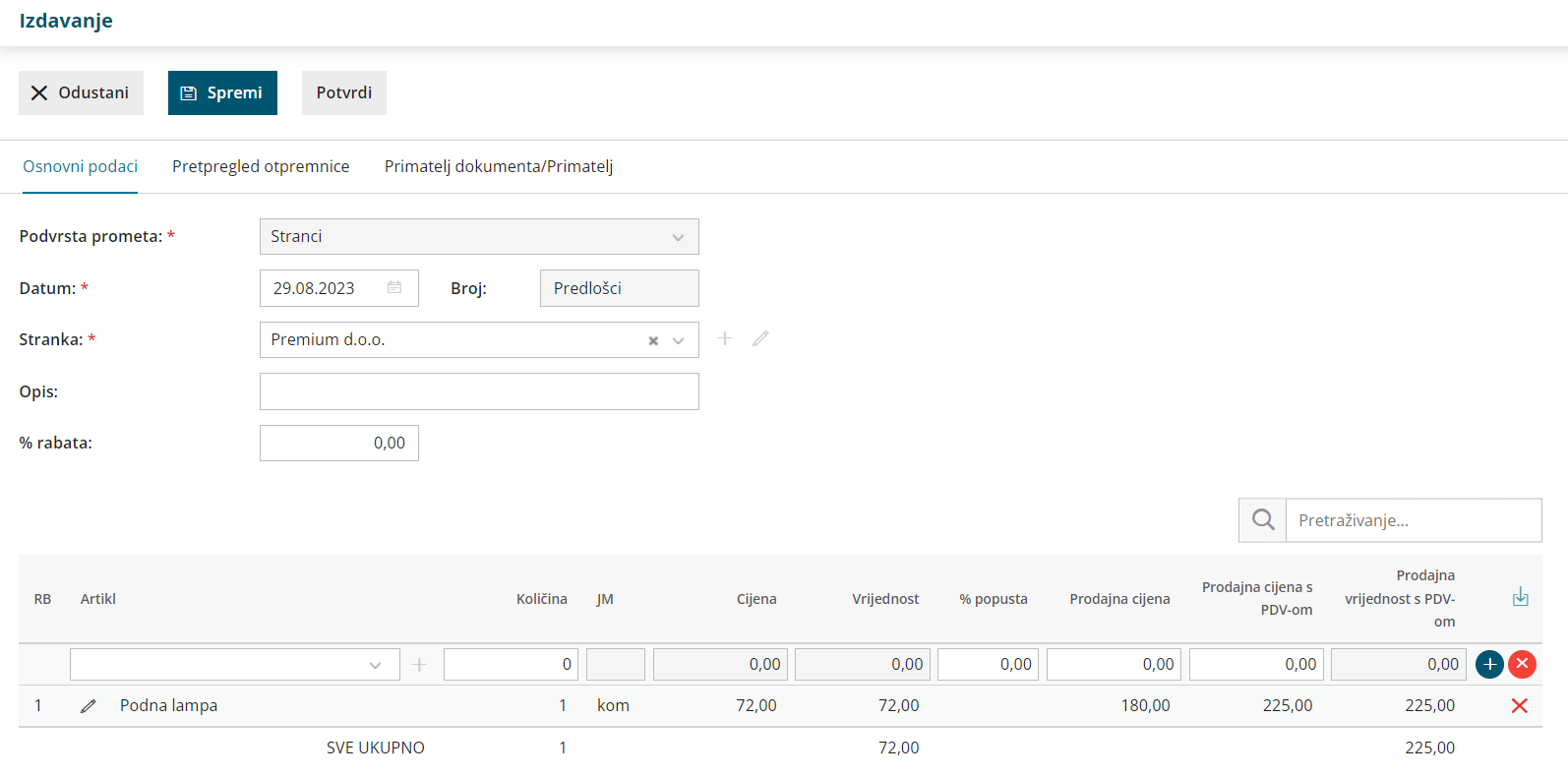Unutar izbornika zaliha možemo pripremiti novu izdatnicu kupcu. Kod navedenog vrijedi sljedeća uputa.
Unos novog izdavanja
- U Poslovanje > Zalihe kliknemo Novo i odaberemo Izdavanje.
- Podvrsta prometa: predstavlja vrstu izdavanja koja određuje vrstu dozvoljenih artikala na izdavanju i način vrednovanja:
- U proizvodnju: odabirom ove opcije izdaje se zaliha materijala ili drugog artikla u proizvodnju iz kojeg se onda proizvodi novi proizvod.
- U skladište: ovu opciju biramo ako želimo prebaciti zalihu s jednog skladišta na drugo. Kreiraju se dva zapisa u zalihe - primka na skladište za skladište u koje se zaliha zaprima i izdavanje sa skladišta za skladište iz kojeg se zaliha šalje.
- U skladište sa izdavanjem stranci: odabirom ove opcije kreiraju se dva zapisa u zalihe - izdavanje sa skladišta za skladište iz kojeg se zaliha šalje i izdavanje stranci sa skladišta u koje je zaliha zaprimljena.
- Stranci: ovu opciju biramo ako radimo izdavanje sa skladišta za robu koju prodajemo kupcu i nakon čega izdavanje možemo kopirati u izlazni račun.
- Datum: taj se podatak odražava u stanju zaliha na dan i karticama artikla.
- Broj izdavanja: taj se podatak automatski upiše u okviru godine koja je određena datumom i ne možemo ju mijenjati.
Numeriranje pojedinih vrsta izdavanja je odvojeno. Izdavanjima se mogu dati novi brojevi na način da pod Alati > Renumeriraj odaberemo vrstu izdavanja koju želimo renumerirati. U tom slučaju, izdavanja će se renumerirati po datumu. - Stranka: odaberemo ju iz padajućeg izbornika. Podatke o stranci možemo mijenjati klikom na ikonu „olovka“, a možemo unijeti i novu stranku klikom na ikonu plusa.
- Analitika: možemo ju odabrati iz padajućeg izbornika. Padajući izbornik za odabir analitike vidljiv je ukoliko u šifrarniku imamo unesenu bar jednu analitiku.
- Opis: prepišemo ga iz općih podataka dokumenta na temelju kojeg radimo izdavanje (taj se podatak prenese u opis kartice artikla).
Unos redova izdavanja
- Sa Skladišta: podatak se unosi samo ukoliko je otvoreno više skladišta. U tom je slučaju zadano skladište „Skladište“, a inače je zadano zadnje korišteno skladište. Podatke o skladištu možemo mijenjati, a možemo unijeti i novo skladište.
- Artikl: odaberemo ga iz padajućeg izbornika tako da u polje unesemo početak opisa artikla (na primjer „stak“ za staklenka“). U padajućem izborniku prikazat će se odgovarajući artikli. Ako u padajućem izborniku želimo imati samo artikle sa zalihom tada upišemo # prije riječi (na primjer „#stak# za „staklenka“). Klikom na „plus“ možemo unijeti novi artikl.
- Količina: unesemo količinu reda izdavanja.
- Cijena: informativno se prikaže prosječna nabavna cijena tog artikla i ne možemo ju mijenjati.
- % popusta: unesemo postotak popusta koji odobravamo kupcu
- Prodajna cijena: ukoliko je prodajna cijena upisana unutar izbornika šifrarnika artikala, program ju prepiše, inače ju unesemo ručno
- Vrijednost: prikaz ukupne nabavne vrijednosti
- Klikom na ikonu
 dodajemo artikl na redak izdavanja. Istim postupkom unesemo sve artikle za odabrano izdavanje.
dodajemo artikl na redak izdavanja. Istim postupkom unesemo sve artikle za odabrano izdavanje.- uređivanje retka moguće je klikom na ikonu
 na retku artikla
na retku artikla - brisanje retka moguće je klikom na ikonu
 na retku artikla
na retku artikla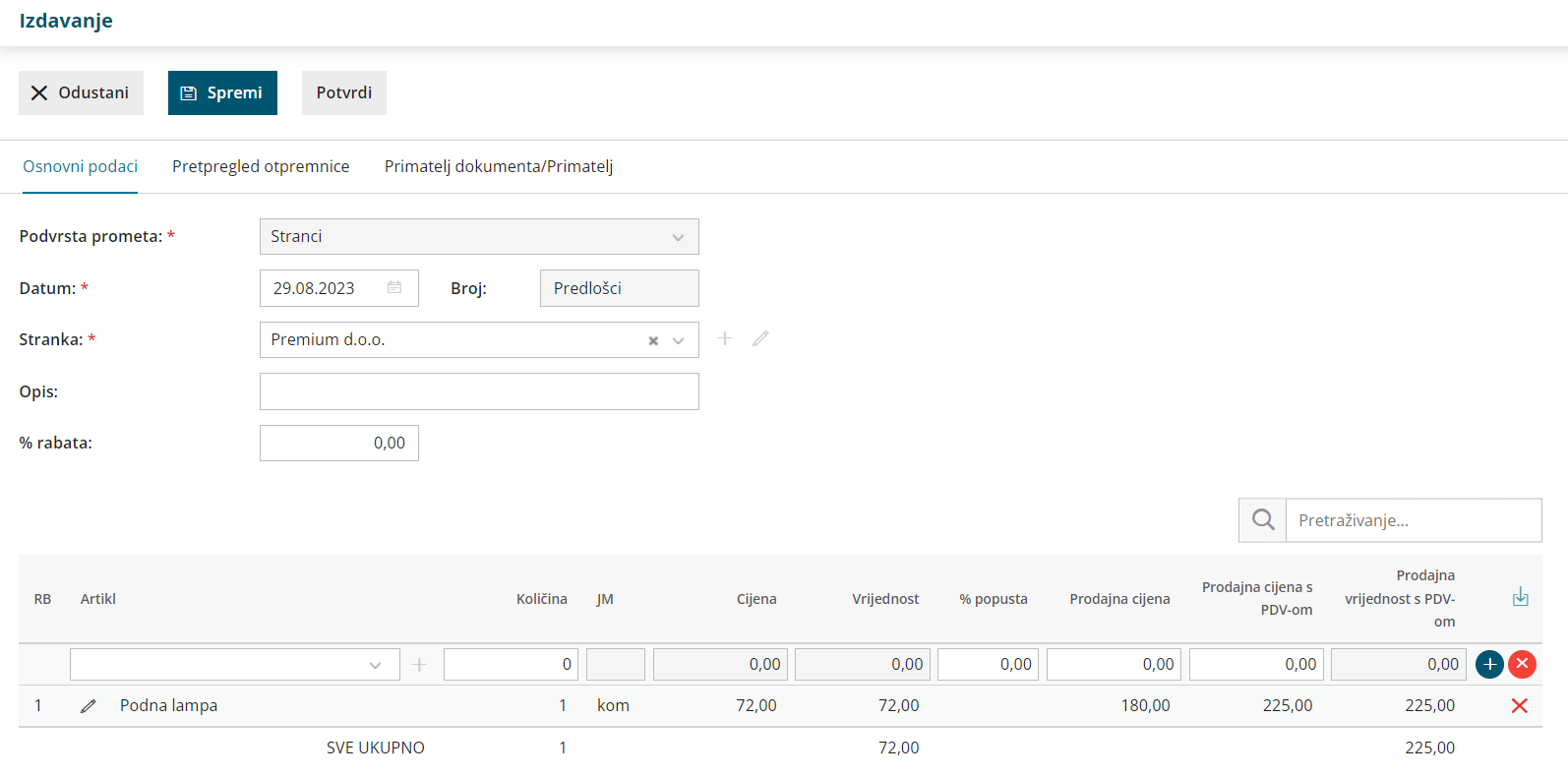
- uređivanje retka moguće je klikom na ikonu
Na ekranu pregleda su sljedeće tipke:
Uredi: uređivanje izdavanja, unos redova, brisanje…., ukoliko izdavanje još nije potvrđeno.
Briši: brisanje cijelog izdavanja uključujući i sve redove ukoliko još nije potvrđeno.
Novo:
- primka: otvara novu primku
- izdavanje: otvara novo izdavanje
- promjena cijene: otvara promet za unos promjene cijene
- otpis: otvara novi otpis
Potvrdi: potvrdi izdavanje i prilikom toga se ažurira stanje zaliha i vrijednosti.
Kopiraj:
- u račun: kopira sadržaj izdavanja u novi ili postojeći račun (uključujući i redove).
- u izdavanje: kopira cijelo izdavanje u izdavanje (uključujući i redove).
Ispiši
- Izdavanje: ispiše izdavanje ukoliko je izdavanje potvrđeno.
- Otpremnicu: ispiše otpremnicu ukoliko je izdavanje potvrđeno.
Otkaži potvrđivanje: otkaže potvrdu i time omogući ponovno uređivanje.

 dodajemo artikl na redak izdavanja. Istim postupkom unesemo sve artikle za odabrano izdavanje.
dodajemo artikl na redak izdavanja. Istim postupkom unesemo sve artikle za odabrano izdavanje. na retku artikla
na retku artikla na retku artikla
na retku artikla